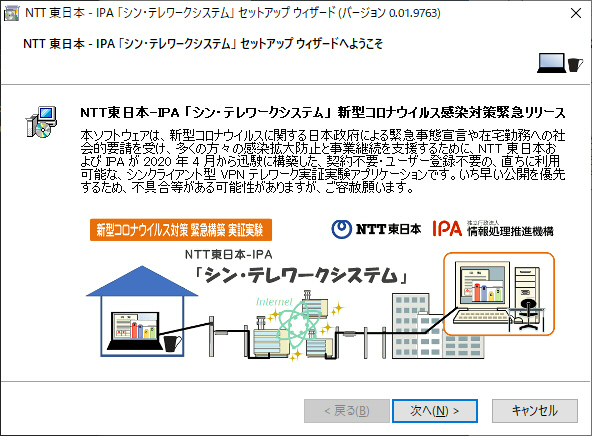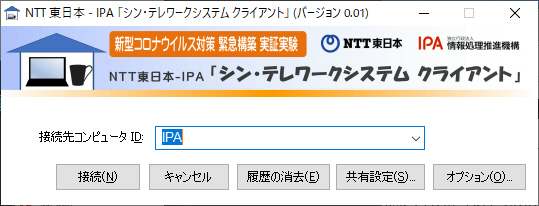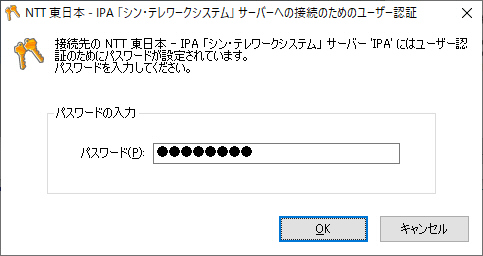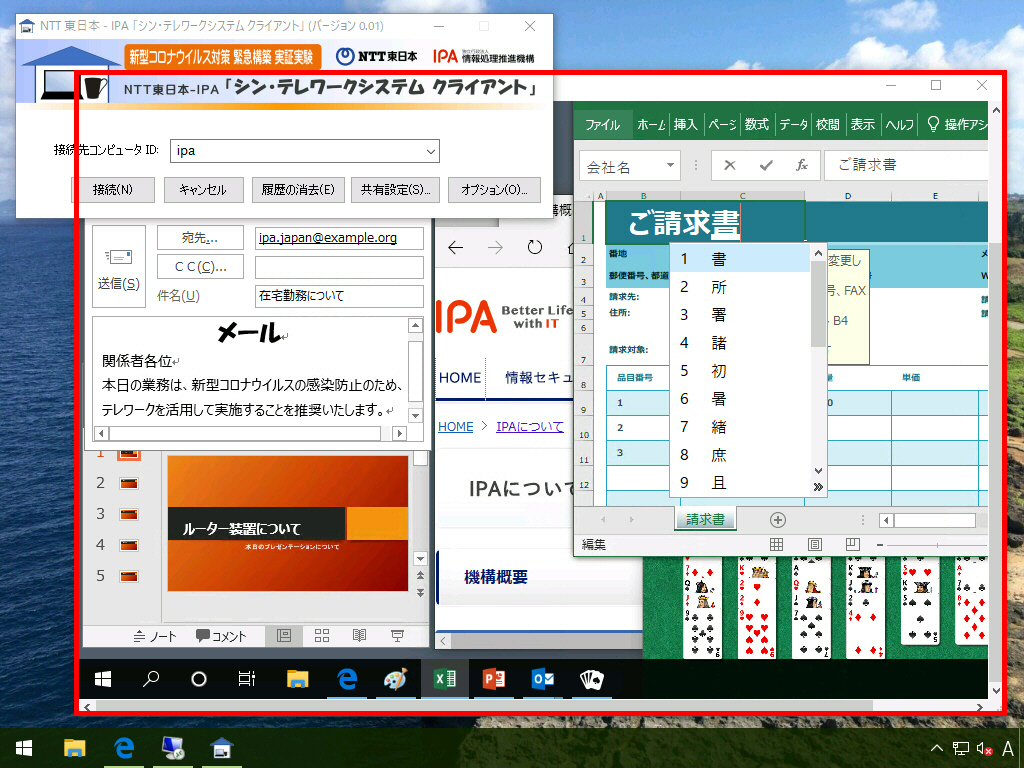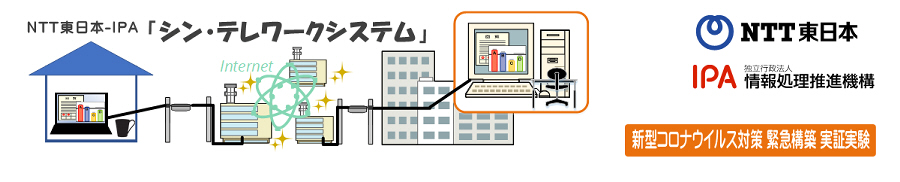
NTT 東日本 - IPA 「シン・テレワークシステム」 Web サイトへようこそ
トップ |
中間報告 |
自治体テレワーク for LGWAN |
HTML5 Web 版クライアント (Mac, Chromebook 対応) |
バージョン履歴 |
ダウンロード |
ユーザー数グラフ
入門 - 今すぐ使ってみよう |
クライアント検疫機能・MAC アドレス認証機能 |
二要素認証・ワンタイムパスワード (OTP) 機能 |
マイナンバーカードを用いたユーザー認証機能 |
仮想マルチディスプレイ機能
行政情報システムでの利用 |
組織 LAN におけるポリシー規制サーバー設置 |
企業システムにおける VM・HDD クローン対応 |
Wake on LAN リモート電源 ON 機能 |
画面撮影・キャプチャ防止のための電子透かし機能
FAQ |
掲示板 (ユーザーサポートフォーラム) |
相互リンク集 |
お問い合わせ |
使用条件 |
組織 LAN における利用規制申請 |
NTT 東日本の 「シン・テレワークシステム」 サイト
NTT 東日本 - IPA 「シン・テレワークシステム」 とは
- 独立行政法人情報処理推進機構 (IPA) と 東日本電信電話株式会社 (NTT 東日本)
は、誰でも簡単に利用できるリモートデスクトップ型のテレワークシステムを緊急構築し、コロナ禍の2020/4/21 から、実証実験として無償で提供を開始しました。
- 本システムの利用においては、申込み、契約などは一切不要です。個人情報の提供、メールアドレスの登録も不要です。NTT
東日本の回線サービスに限らず、一般的な任意なインターネット回線で利用できます。企業環境における一般的な HTTP
プロキシやファイアウォールにも対応しています。HTTPS (TCP ポート 443) が外向きに通信できる環境であれば、利用可能です。ルータ・プロキシ・ FW 等の内側の PC に、ルータ・プロキシ・FW
の設定に例外設定のポートなどを開けることなく、安全にリモートアクセスができます。
- 超高速・低遅延・高性能・安定・セキュア・企業や行政機関のファイアウォールとの親和性を最優先に、開発・提供を行なっております。
- デバイスドライバ等のカーネルモードモジュールのインストールは一切必要ありません。ユーザーモードのみで動作します。
- 【継続提供について】 2020/10/31 本実証実験の中継ゲートウェイは、当面の間、実証実験という名目で、無償で継続します。なお、今後終了する場合には 6
ヶ月前までに本ページでご案内いたします。(すなわち、2026/07/05 までは必ず継続します。)
現在のところ、終了の予定はありません。
- 【オープンソース化の予定について】 2024/1/28 本実証実験の成果は、近日中に、オープンソース化
(全ソースコード公開、Apache 2.0 ライセンス)
も予定しております。どなたでも無償で永続的にシン・テレワークシステムを継続利用できるようになる予定です。
- 2021/08/05 「シン・テレワークシステム」 HTML5 版 Web
クライアントを公開しました。Mac や Chromebook から職場の Windows PC をリモート操作できます。
- 2021/10/26 お知らせ
シン・テレワークシステムは、Windows 11 に対応しており、一通りの動作確認を完了しております。なお、Windows
11 の一部機能と組み合わせて不具合がある場合は、お知らせください。
- 2024/11/22 お知らせ
WebSocket サーバーの証明書更新が、証明書更新サーバーのログ増大によるディスク容量不足で失敗し、HTML5 版 Web
クライアントの接続が数時間うまくいかない状態になっていました。午前 11 時ごろに対応しましたので、現在は復旧していると思います。
提供元:
NTT 東日本 新型コロナウイルス対策プロジェクト 特殊局 &
IPA 産業サイバーセキュリティセンター
サイバー技術研究室
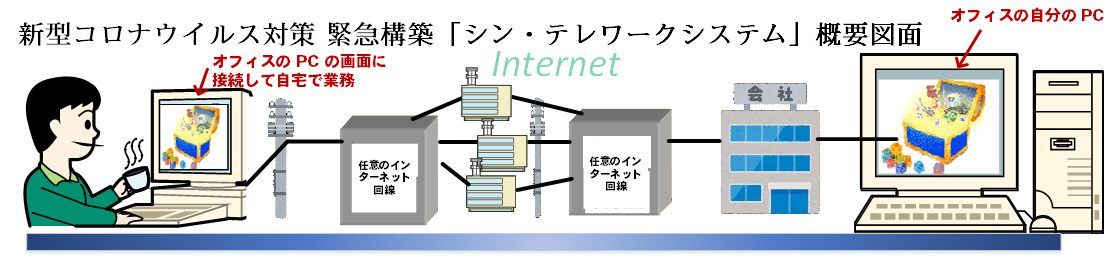
NTT 東日本 - IPA 「シン・テレワークシステム」 の現在のユーザー数:
654,797
人
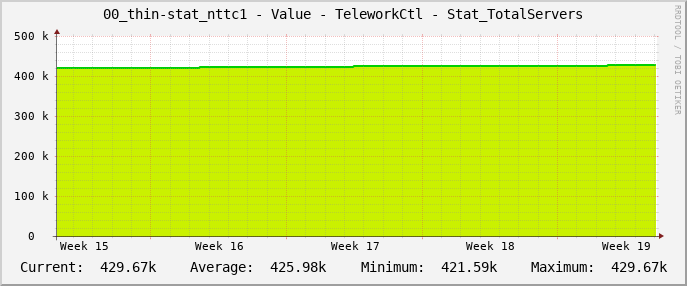
リアルタイムのユーザー数グラフはこちら
お知らせ・新着情報
- 2025 年 1 月 24 日 (金) NEW!
- 法定点検によるシン・テレワークシステムの一部停止の予告
2025 年 2 月 1 日 (土) 18:00 から 2 月 2 日 (日) 12:00 まで
理由: IPA 拠点の法定点検による停電のため
システムは冗長化しているため、当該時間中でも通信は可能となる見込みです。しかしながら、
・ 接続中のセッションが一旦切断されることがあります。数分後に再接続してみてください。
・ 新しいサーバーコンピュータの登録 (利用開始)、コンピュータ ID の変更、Wake on LAN 関係の処理が不能となります。
・
本システムは、実験途中のものであり、冗長化も研究開発中です。冗長化の不具合が発生する可能性があり、予期せぬ問題が発生する場合があります。
・
「行政情報システム適応モード」を有効にされている場合、当該モードで経由する設備は冗長化されていないことから、接続・通信が不能となります。
2024 年 11 月 22 日 (金) NEW!
- WebSocket サーバーの証明書更新が、証明書更新サーバーのログ増大によるディスク容量不足で失敗し、HTML5 版 Web
クライアントの接続が数時間うまくいかない状態になっていました。
午前 11 時ごろに対応しましたので、現在は復旧していると思います。
- 2024 年 1 月 28 日 (水) NEW!
- 法定点検によるシン・テレワークシステムの一部停止の予告
2024/02/03 (土) 20:00 - 02/04 (日) 09:00
理由: IPA 拠点の法定点検による停電のため
システムは冗長化しているため、当該時間中でも通信は可能となる見込みです。しかしながら、
・ 接続中のセッションが一旦切断されることがあります。数分後に再接続してみてください。
・ 新しいサーバーコンピュータの登録 (利用開始)、コンピュータ ID の変更、Wake on LAN 関係の処理が不能となります。
・
本システムは、実験途中のものであり、冗長化も研究開発中です。万一、冗長化の不具合が発生する可能性があり、予期せぬ問題が発生する場合があります。
・
「行政情報システム適応モード」を有効にされている場合、当該モードで経由する設備は冗長化されていないことから、接続・通信が不能となります。
- 2023 年 1 月 25 日 (水)
- 法定点検によるシン・テレワークシステムの一部停止の予告
2023/02/04 (土) 20:00 - 02/05 (日) 09:00
理由: IPA 拠点の法定点検による停電のため
システムは冗長化しているため、当該時間中でも通信は可能となる見込みです。しかしながら、
・ 接続中のセッションが一旦切断されることがあります。数分後に再接続してみてください。
・ 新しいサーバーコンピュータの登録 (利用開始)、コンピュータ ID の変更、Wake on LAN 関係の処理が不能となります。
・
本システムは、実験途中のものであり、冗長化も研究開発中です。万一、冗長化の不具合が発生する可能性があり、予期せぬ問題が発生する場合があります。
・
「行政情報システム適応モード」を有効にされている場合、当該モードで経由する設備は冗長化されていないことから、接続・通信が不能となります。
- 2023/01/16 お知らせ
- シン・テレワークシステムの中継サーバーに関する DNS の高負荷により、2023/1/16 午前 1 時 ~ 9
時頃まで、一時的に接続が不安定になっていました。09:30 頃に DNS サーバーの切り替えにより問題を解決しました。
- 2022 年 1 月 20 日 (木) NEW!
- 法定点検によるシン・テレワークシステムの一部停止の予告
(1) 2022/01/22 (土) 20:00 - 01/23 (日) 07:00 ※ 停止はほとんどない予定
(2) 2022/02/05 (土) 20:00 - 02/06 (日) 09:00
理由: IPA 拠点の法定点検による停電のため
システムは冗長化しているため、当該時間中でも通信は可能となる見込みです。しかしながら、
・ 接続中のセッションが一旦切断されることがあります。数分後に再接続してみてください。
・ 新しいサーバーコンピュータの登録 (利用開始)、コンピュータ ID の変更、Wake on LAN 関係の処理が不能となります。
・
本システムは、実験途中のものであり、冗長化も研究開発中です。万一、冗長化の不具合が発生する可能性があり、予期せぬ問題が発生する場合があります。
・
「行政情報システム適応モード」を有効にされている場合、当該モードで経由する設備は冗長化されていないことから、接続・通信が不能となります。
- 2021 年 10 月 26 日 (火) NEW!
- シン・テレワークシステムは、Windows 11
に対応しており、一通りの動作確認を完了しております。なお、Windows 11
の一部機能と組み合わせて不具合がある場合は、お知らせください。
- 2021 年 8 月 5 日 (木) NEW!
- 2021 年 1 月 13 日 (水) NEW!
- 法定点検によるシン・テレワークシステムの一部停止の予告
(1) 2021/01/23 (土) 20:00 - 01/24 (日) 09:00
(2) 2021/02/06 (土) 20:00 - 02/07 (日) 09:00
理由: IPA 拠点の法定点検による停電のため
システムは冗長化しているため、当該時間中でも通信は可能となる見込みです。しかしながら、
・ 接続中のセッションが一旦切断されることがあります。数分後に再接続してみてください。
・ 新しいサーバーコンピュータの登録 (利用開始)、コンピュータ ID の変更、Wake on LAN 関係の処理が不能となります。
・
本システムは、実験途中のものであり、冗長化も研究開発中です。万一、冗長化の不具合が発生する可能性があり、予期せぬ問題が発生する場合があります。
・
「行政情報システム適応モード」を有効にされている場合、当該モードで経由する設備は冗長化されていないことから、接続・通信が不能となります。
- 2021 年 1 月 13 日 (水) NEW!
- 本日、IPA 産業サイバーセキュリティセンター の上流のインターネット回線 複数本のうち 1
本が一時的に切断されました。他の経路に自動で切り替わりましたが、BGP
の関係で切り替わり時に数十秒かかり、その間通信ができなくなりました。通信ができなかったのは以下の期間です。中継ゲートウェイは複数のネットワークに分散しており、一部のユーザーが影響を受けました。
(1) 2021/1/13 15:05:38 ~ 15:06:47
(2) 2021/1/13 15:14:59 ~ 15:16:37
(3) 2021/1/13 16:07:40 ~ 16:08:17
- 2020 年 11 月 3 日 (火)
NEW!
- 2020 年 9 月 15 日 (火)
- 2020 年 7 月 9 日 (木)
- 2020 年 5 月 14 日 (木)
- 2020 年 5 月 1 日 (金)
- 2020 年 4 月 30 日 (木)
- 2020 年 4 月 28 日 (火)
- 一般社団法人コンピュータソフトウェア協会 (CSAJ) セキュリティ委員会殿により
『NTT 東日本 - IPA 「シン・テレワークシステム」向けセキュリティポリシー Ver.1』
が策定・公開されました。
12 ページの PDF 資料となっており、一般的な企業環境でそのまま適用可能な、大変充実した内容となっています。「シン・テレワークシステム」を企業環境で導入・利用する際に、ご参考になるものと思われます。
企業環境で「シン・テレワークシステム」を導入する際の留意事項、社員が守るべきポリシー等について、検討されている企業の方々におかれましては、ぜひ本ドキュメントをご参考になさってください。
- 2020 年 4 月 27 日 (月)
- 2020 年 4 月 24 日 (金)
- 2020 年 4 月 21 日 (火)
この Web ページを初公開し、最初のバージョンである Ver
0.10 Beta のインストーラ を公開しました。
特徴・仕組み
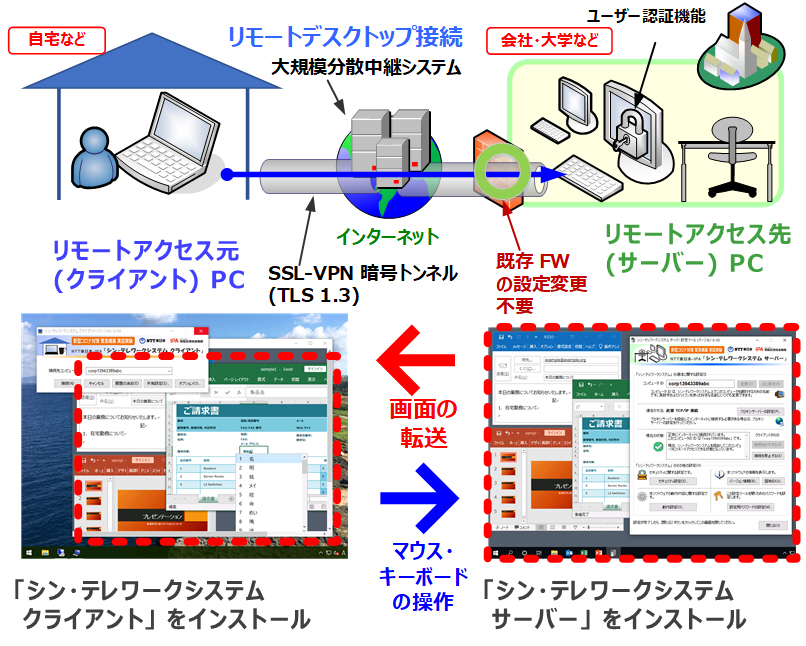
簡単に会社の PC をシンクライアント化
- 会社の PC に「シン・テレワークシステム サーバー」 をインストールします。次に、自宅の PCに「シン・テレワークシステム
クライアント」をインストールします。
- これにより、自宅の PC から、会社の PC を操作することができるようになります。キーボード・マウスの操作が自宅 PC から会社 PC
に送信され、画面がリアルタイムで自宅の PC に伝送されます。
- 会社の HTTP プロキシサーバーやファイアウォールの設定を変更することなく利用できます。HTTPS (TCP ポート 443)
が外向きに通信できる環境であれば、利用可能です。
- 「グローバル IP アドレス」や「固定 IP アドレス」などが不要です。NAT やブロードバンドルータの内側にある PC
に、インターネットからアクセスできます。
- ユーザー登録、申込み、契約は不要で、本日からすぐに利用することができます。
クリップボード、ファイル、プリンタの共有
- ローカルとリモートとの間で、クリップモード、ファイル、プリンタの共有ができます。(動作しない場合もあります)
ファイル持ち出し禁止のセキュリティポリシーへの合致
- サーバー側は 「共有機能無効版」 のインストーラも用意
- 職場のセキュリティポリシーで、ファイルの持ち出しが禁止されている場合
(リモート画面で閲覧・操作は可能であるがファイルを職場外に持ち出してはならない) がある場合に利用可能
職場の接続先 PC を自宅から簡単に電源 ON
セキュリティ
システム管理者権限不要
- サーバー側、クライアント側ともにインストールと動作が一般ユーザー権限で可能です。(ただし、一部の機能が制限されます。)
※ 職場の PC にインストールする際には、必ず事前に管理者の承諾を得てください。
詳しい機能説明はこちら
1. 職場の PC では以下の作業を行なってください
会社のパソコンにインストールするソフトウェア
ダウンロードページから、「シン・テレワークシステム」 の Windows
用インストーラをダウンロードし、アイコンをダブルクリックしてインストールを開始します。
インストールは、一般ユーザー権限でも可能です (Administrators
権限は不要です)。
ただし、職場の PC にインストールする際には、必ず事前に管理者の承諾を得てください。
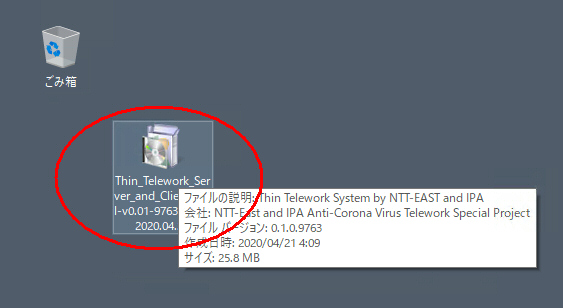
インストールは、セットアップウィザードをクリックするだけで完了します。所要時間は、最短で、1
分程度です。ただし、途中で表示される注意事項等を、よくお読みください。
インストーラのすべてのステップの説明はこちら
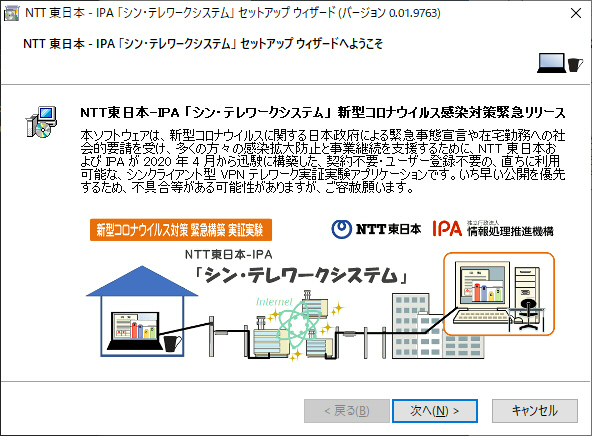
下図の赤枠で囲ってある部分が、「シン・テレワークシステム サーバー」
のメイン設定画面です。(最初の設定を行なうときだけ起動します。設定が終わったら、閉じていただいて構いません。)
会社の PC で起動しているアプリケーション (下図の例では、メールソフト、パワーポイントソフト、表計算ソフト、Web ブラウザ、OS
付属のゲームソフト) は起動したままで大丈夫です。
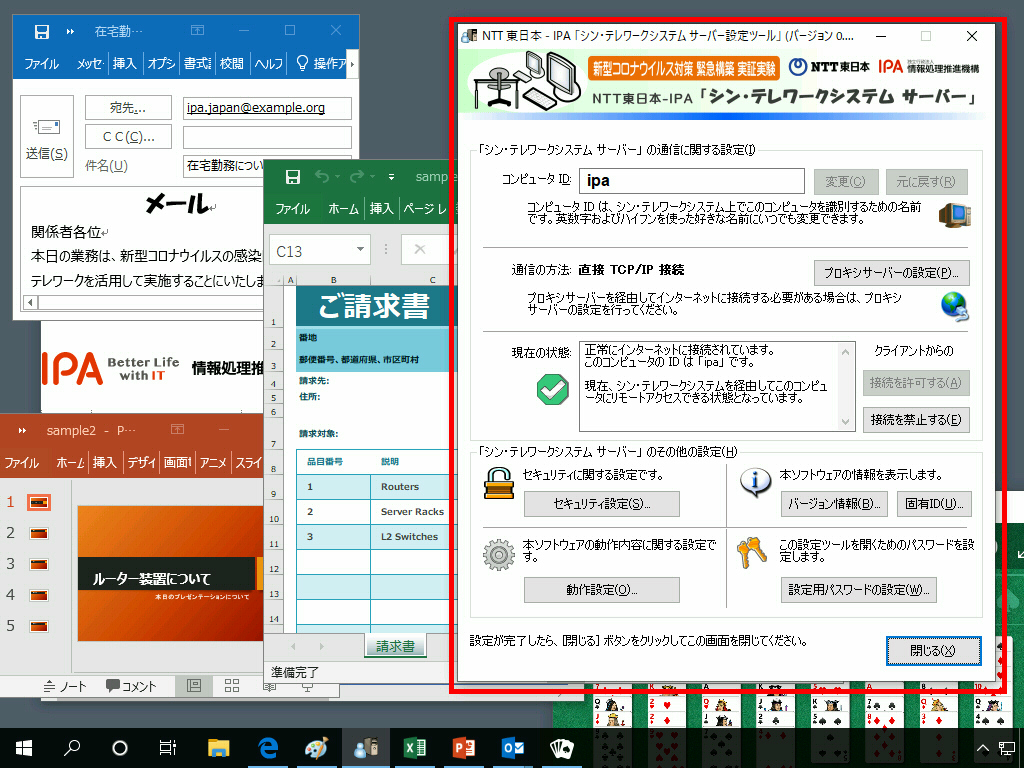
「シン・テレワークシステム サーバー」 のメイン設定画面で重要なタスクは、以下の 2
つのみです。ユーザー登録、申込み、契約等は一切不要です。メールアドレスの登録も不要です。
-
リモートアクセス用のパスワードを設定すること。十分複雑なパスワードを設定してください。ただし、自宅から接続する際に必要ですので、忘れないようにご注意ください。
-
職場の PC (サーバーになる) を一意に識別するための ID を決めること。ある程度複雑な ID
を決定することを推奨します。ID はメモをとっておくと良いでしょう。
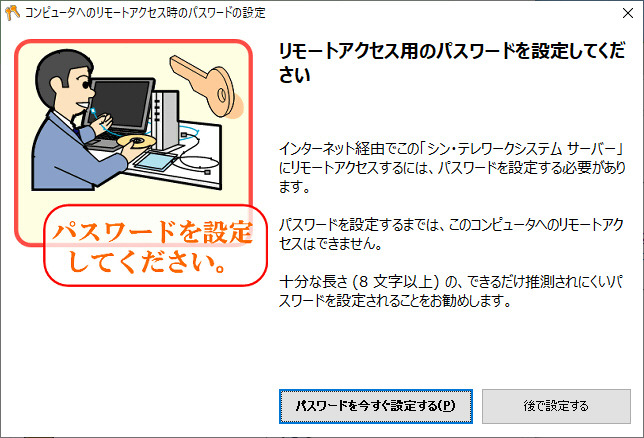
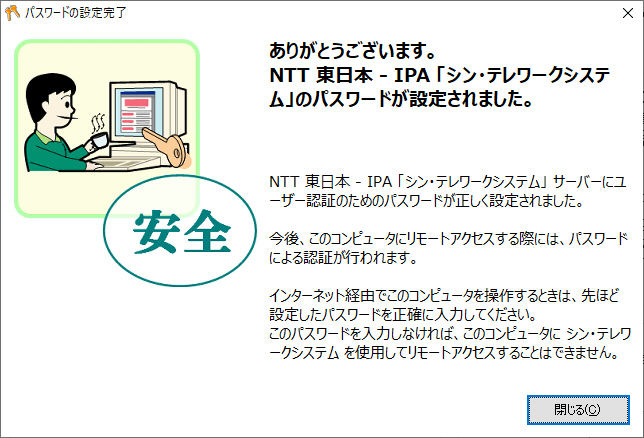

詳しい機能説明はこちら
2. 自宅の PC では以下の作業を行なってください
自宅のパソコンにインストールするソフトウェア
ダウンロードページから、「シン・テレワークシステム」 の Windows
用インストーラをダウンロードし、アイコンをダブルクリックしてインストールを開始します。
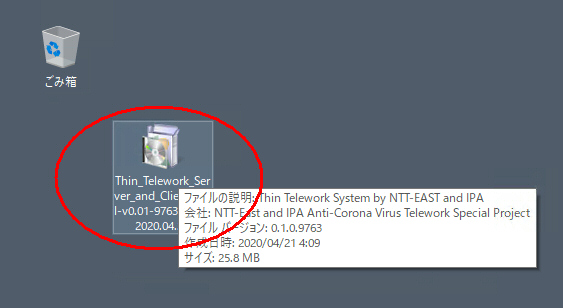
インストールは、セットアップウィザードをクリックするだけで完了します。所要時間は、最短で、1
分程度です。ただし、途中で表示される注意事項等を、よくお読みください。
インストーラのすべてのステップの説明はこちら
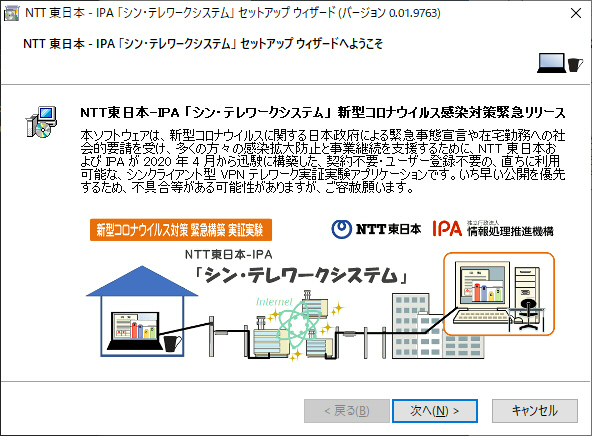
クライアントソフトウェアは、大変シンプルな作りです。会社の PC で決めた「コンピュータ ID」を入力して、「接続」ボタンをクリックします。
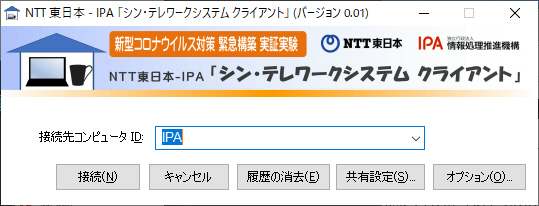
接続先のコンピュータが稼働していれば、ユーザー認証が開始されます。職場の PC に設定したパスワードを入力してください。
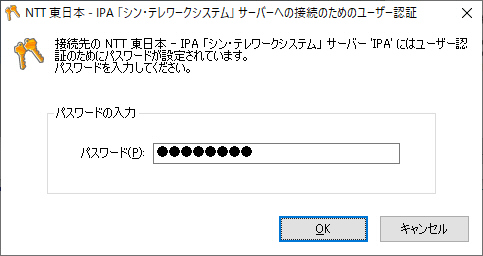
すると、自宅のパソコンから、会社のパソコン画面に接続されます。引き続き仕事を自宅から行なうことができます。
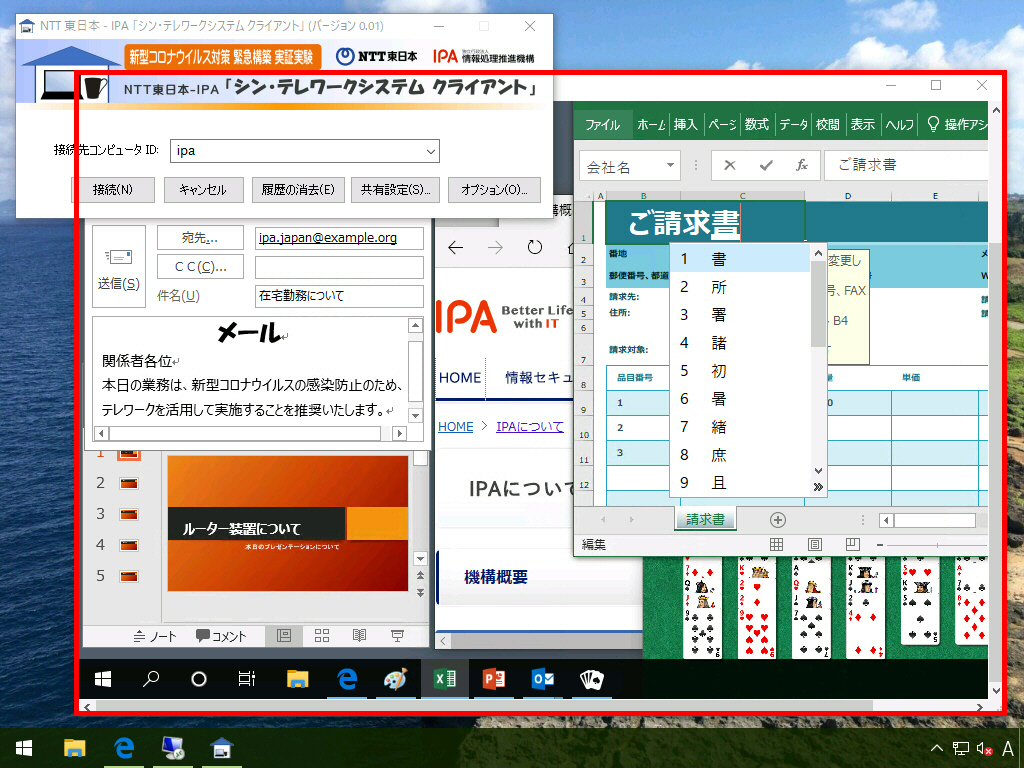
上図の画面全体は、自宅の PC の画面を表しています。赤枠の中に、会社の PC の画面が表示され、遠隔で仕事の継続が可能です。
仮想マルチディスプレイ機能 (職場 PC がマルチディスプレイ非対応でも、自宅から接続するとマルチディスプレイに変身)
- Beta 3 では、「仮想マルチディスプレイ機能」を追加しました。「職場の PC」にディスプレイが 1
枚しかない場合でも、自宅の PC にディスプレイが 2 枚以上あれば、自宅から職場の PC
をリモート操作する際にマルチディスプレイ化して、大変快適に操作することができます。
※ これにより、職場の PC のディスプレイが 1
枚のみしかない場合でも、自宅のマルチディスプレイ環境から、「シン・テレワークシステム」で職場の PC
にログインして操作したほうが、大幅に快適に仕事ができることになりました。これを機会に、自宅から快適に仕事を行ない、通勤量の削減を目指しましょう。
※ 職場の PC および自宅の PC の両方が Windows 7 以降で、かつ、職場の PC に 「シン・テレワークシステム
サーバー」が「システムモード」でインストールされている必要があります。
※ クライアント側のみ Beta 3 以降にすれば利用可能です。

提供元
謝辞
- 本システムを実現するためには、インターネット上で極めて多数のテレワーク通信セッションを中継するシステムが必要でした。2020 年 4 月 7
日ごろに NTT 東日本 新型コロナウイルス対策プロジェクト 特殊局 & IPA 産業サイバーセキュリティセンター サイバー技術研究室において本企画が開始され、緊急で本システムを構築するため、IPA、NTT 東日本のほか、筑波大学、ソフトイーサ、KADOKAWA
Connected (ニコニコ動画のインターネットバックボーン運営社)
が無償で協力し、技術やインフラの提供を行なうことで、本システムを実現しております。
- 本システムは、以下のような技術・要素の組み合わせです。本企画をわずか 2
週間程度で実現するためにご協力いただいている多数の方々に深く感謝いたします。
- NTT 東日本の大規模サービス構築・運営に関する経験豊富な知見
- IPA 産業サイバーセキュリティセンターの有する調査分析用のネットワーク設備
- オープンソース版 SoftEther VPN のプログラム (IPA 未踏ソフトウェア創造事業 2003 年度の成果物)
- ソフトイーサ社の 「Desktop VPN」 (新型コロナウイルス対策のため 2020 年 2 月より当面の間無償開放中)
なお、Desktop VPN のコードが利用されていますが、多くの部分が新たに書換えられています。
- 筑波大学の 「スケーラブルなクライアントサーバー型ストリーム中継システムの研究」
という大規模通信中継システム (NAT・FW
越え、冗長化) に関する研究成果
- 筑波大学 OPEN プロジェクトが東京都内の電話局間に張り巡らせている光ファイバ網
- KADOKAWA Connected (ニコニコ動画のインターネットバックボーン運営社) が有している国内主要 ISP
との間の超高速・低遅延の BGP ネットワーク
- 国立研究開発法人 情報通信研究機構 (NICT) の
JGN の 100Gbit/s 級のレイヤ 2 バックボーン (IPA と各種 AS とを接続しています)
- IPA から、JGN を経由して、主要な接続先上流 AS として大学共同利用機関法人情報・システム研究機構 国立情報学研究所の
SINET を利用させていただいております。
-
本システムは、公益に資するために提供されるものですが、システムそのものが実証実験であり、不完全、未完成の状態で、いち早くリリースされるものです。そのような点をご理解いただいた上で、ご利用ください。
(といっても、今のところ約 5 万人が利用しているにもかかわらず、極めて安定しておりますが...)
ご注意
本テレワークシステムは、新型コロナウイルス感染症拡大防止と事業継続支援のため、研究開発中の試験的プログラムや無保証のインフラや実験ネットワークを組み合わせ、限られたリソースの元で、学術的・試験的な実証実験として、一時的・緊急的に提供されるものです。
アプリケーションや中継システムの品質・機能・性能・セキュリティレベルは、実験段階のレベルであり、完成された商用レベルではありません。したがって、本テレワークシステムは現状有姿で提供されるものであり、その有用性、合目的性および商業性等は一切保証されません。
不具合によりデータの滅失、改変、ハードウェアやネットワーク装置の故障が発生する可能性もあります。アプリケーションや中継システムの一部または全部を利用されたこと、または利用できなかったことが原因で、何らかの損害がユーザーまたはその所属組織等に発生しても、損害の種類、内容および金額の如何を問わず、提供元は一切責任を負いません。たとえこれらの損害の可能性を知らされていた場合でも同様です。
本テレワークシステムでは、商用の通信サービスと同様の保証や、個別のユーザーサポートが提供されません。提供元は、個別のお問い合わせには応じません。ユーザーは、提供元各組織の通常の商用サービスまたは通常業務用のコールセンター等への問い合わせを行うことはできません。すべての問題はユーザーの責任で解決していただくこととなります。 |
あなたはこのホームページの
2,576,857
人目の訪問者です。
トップ |
中間報告 |
自治体テレワーク for LGWAN |
HTML5 Web 版クライアント (Mac, Chromebook 対応) |
バージョン履歴 |
ダウンロード |
ユーザー数グラフ
入門 - 今すぐ使ってみよう |
クライアント検疫機能・MAC アドレス認証機能 |
二要素認証・ワンタイムパスワード (OTP) 機能 |
マイナンバーカードを用いたユーザー認証機能 |
仮想マルチディスプレイ機能
行政情報システムでの利用 |
組織 LAN におけるポリシー規制サーバー設置 |
企業システムにおける VM・HDD クローン対応 |
Wake on LAN リモート電源 ON 機能 |
画面撮影・キャプチャ防止のための電子透かし機能
FAQ |
掲示板 (ユーザーサポートフォーラム) |
相互リンク集 |
お問い合わせ |
使用条件 |
組織 LAN における利用規制申請 |
NTT 東日本の 「シン・テレワークシステム」 サイト
© 2020-2026 独立行政法人情報処理推進機構 (IPA) 産業サイバーセキュリティセンター サイバー技術研究室
© 2020-2026 東日本電信電話株式会社 (NTT 東日本) 特殊局
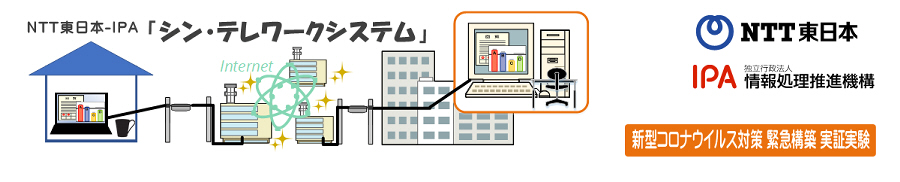
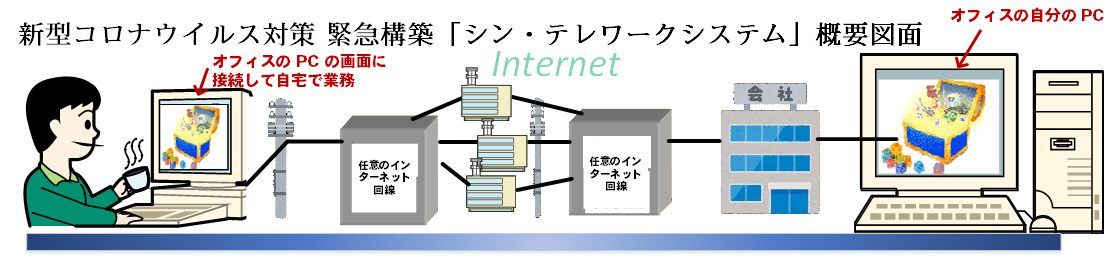
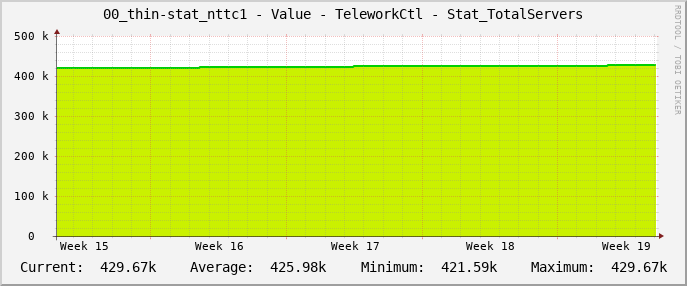


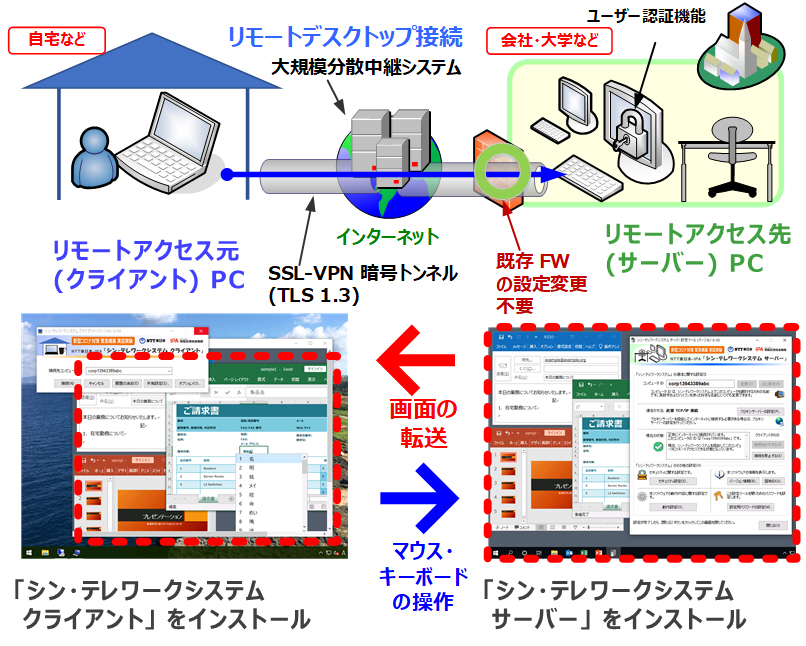

![]()
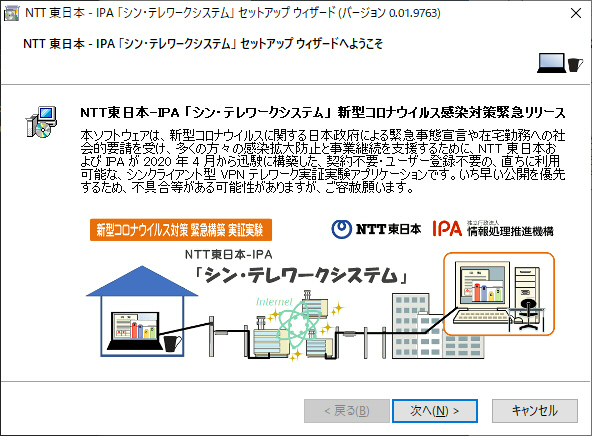
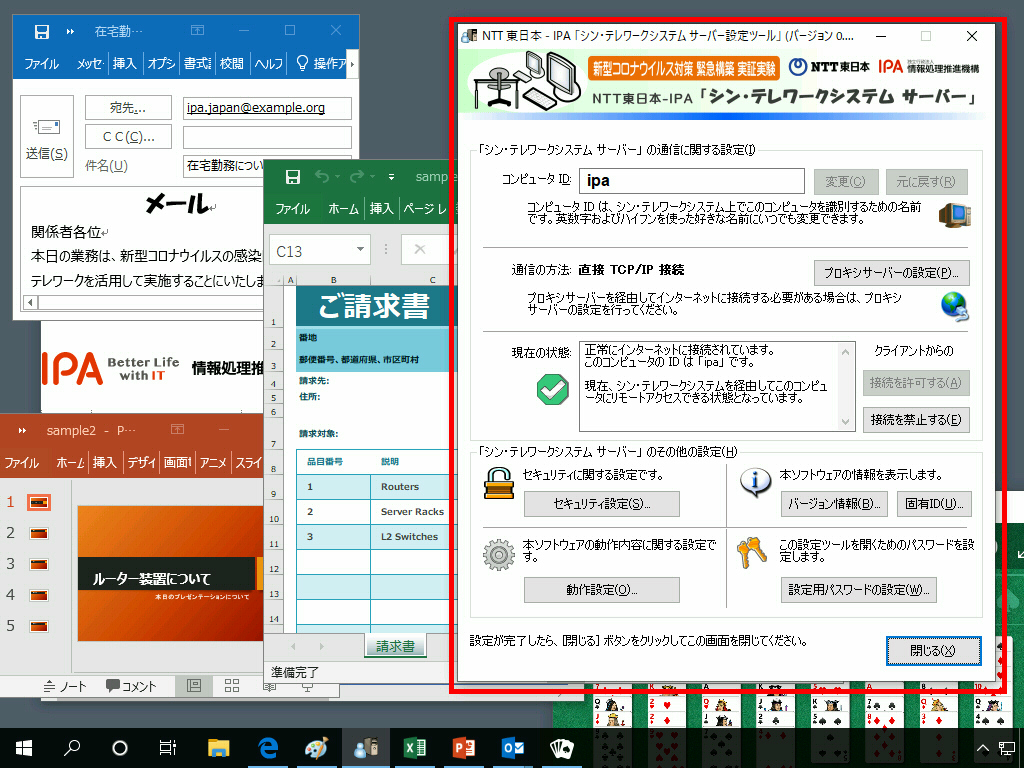
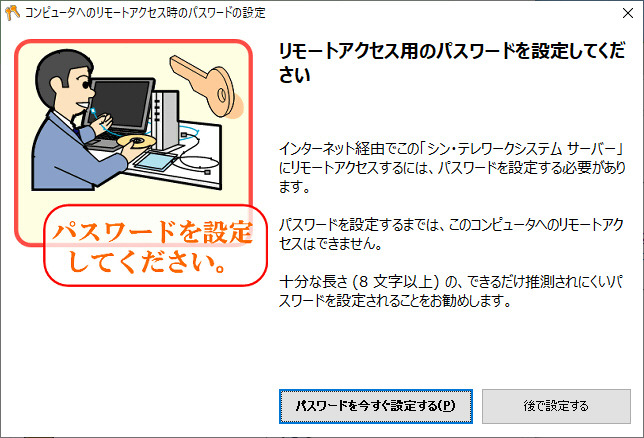
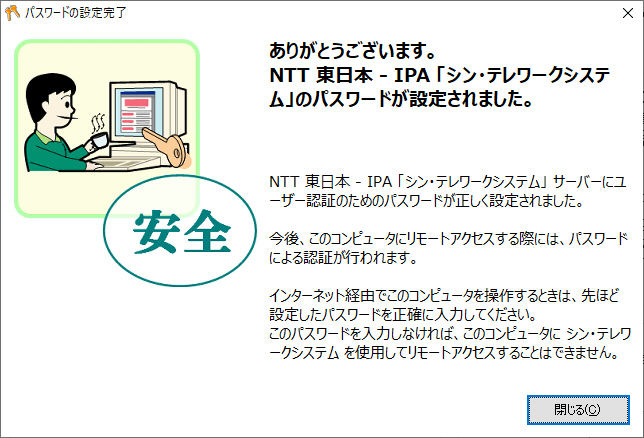

![]()